迅捷pdf编辑器对于编辑PDF文档是十分方便的,大家可以通过这款编辑进行使用相关的功能来编辑PDF文档内容,很多情况下,PDF文档是我们使用十分频繁的一款文档,我们可以通过该文档将平时的一些功能内容编辑成PDF文档类型,而正好在迅捷pdf编辑器中可以对PDF文档内容进行编辑操作,有的小伙伴觉得该PDF文档太大了,想要将其压缩小一点,这样就不会占用到电脑的太多内存,那么我们就可以通过裁剪页面功能进行操作,下方是关于如何使用迅捷PDF编辑器压缩PDF文件大小的具体操作方法,如果你需要的情况下可以看看方法教程,希望对大家有所帮助。
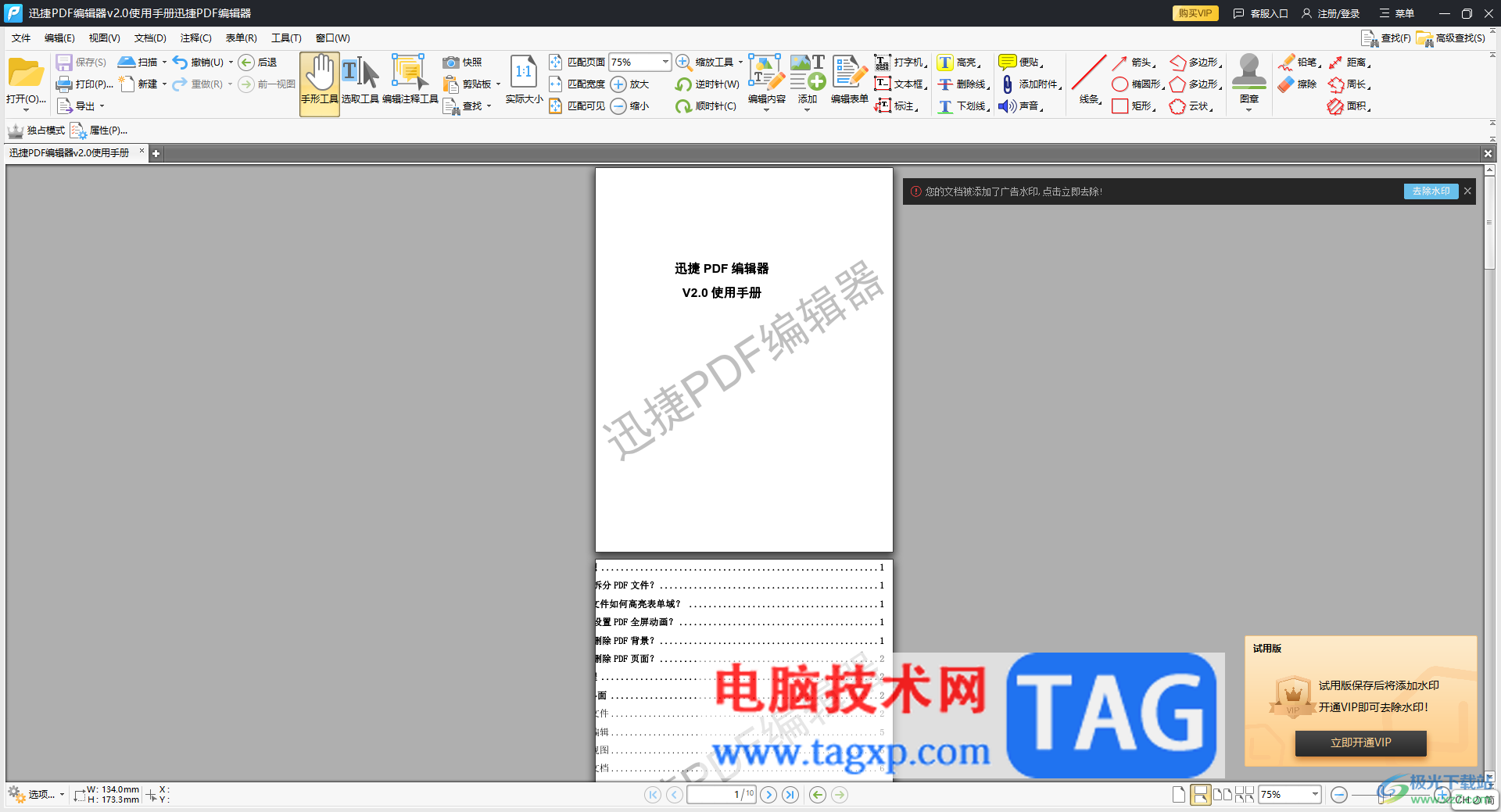
1.首先,我们需要将迅捷PDF编辑器点击打开,然后在打开的页面上将【打开PDF文件】按钮进行点击,将自己本地中的PDF文件添加进来。
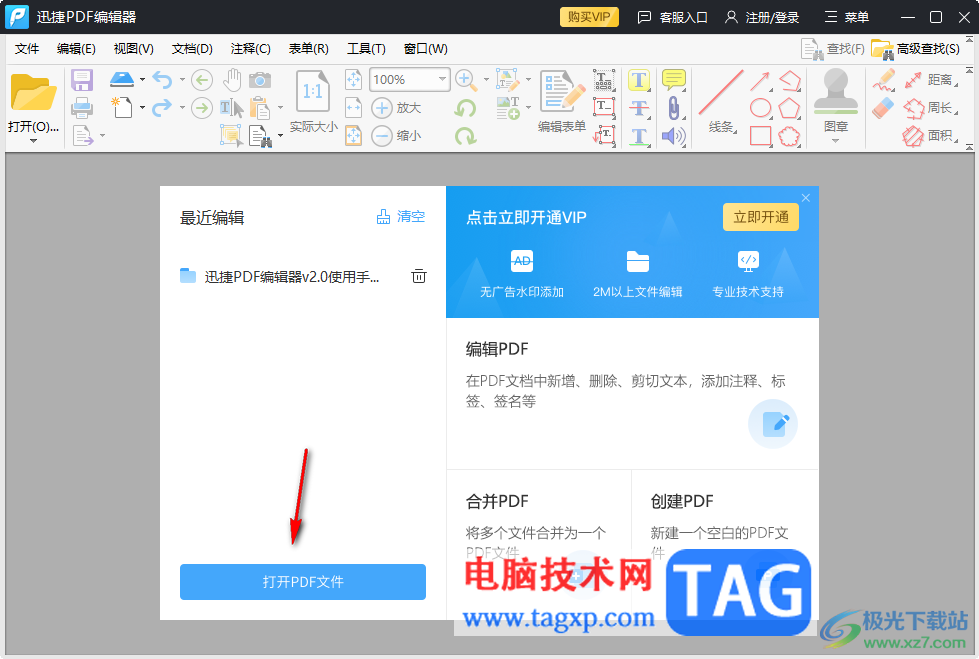
2.接着,我们再点击页面顶部菜单栏中的【文档】-【裁剪页面】选项。
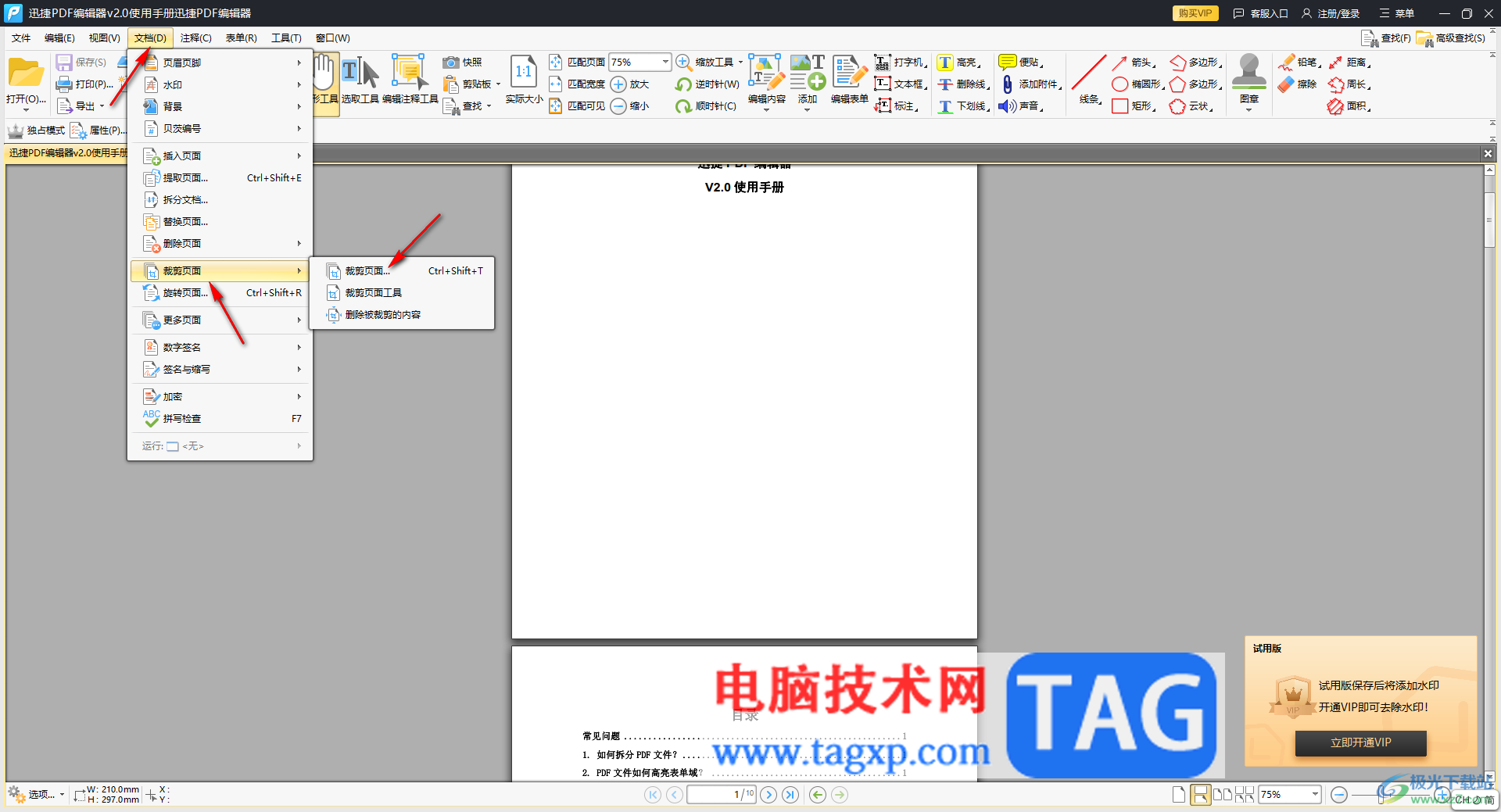
3.这时直接进入到裁剪页面中,将用鼠标拉动右侧的裁剪框进行拉动到需要裁剪的位置,并且在左侧的位置将【页面范围】设置为【全部】。
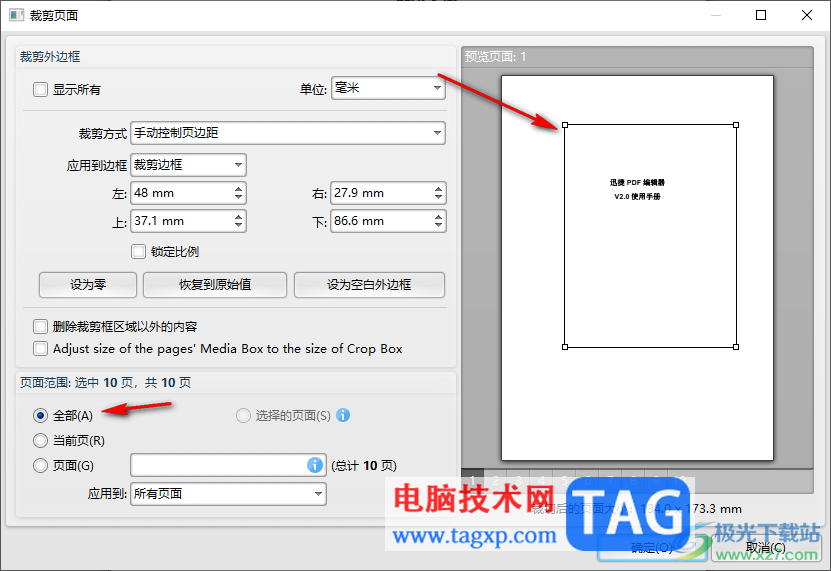
4.随后,再将【应用到】设置为【所有页面】,再点击确定按钮。
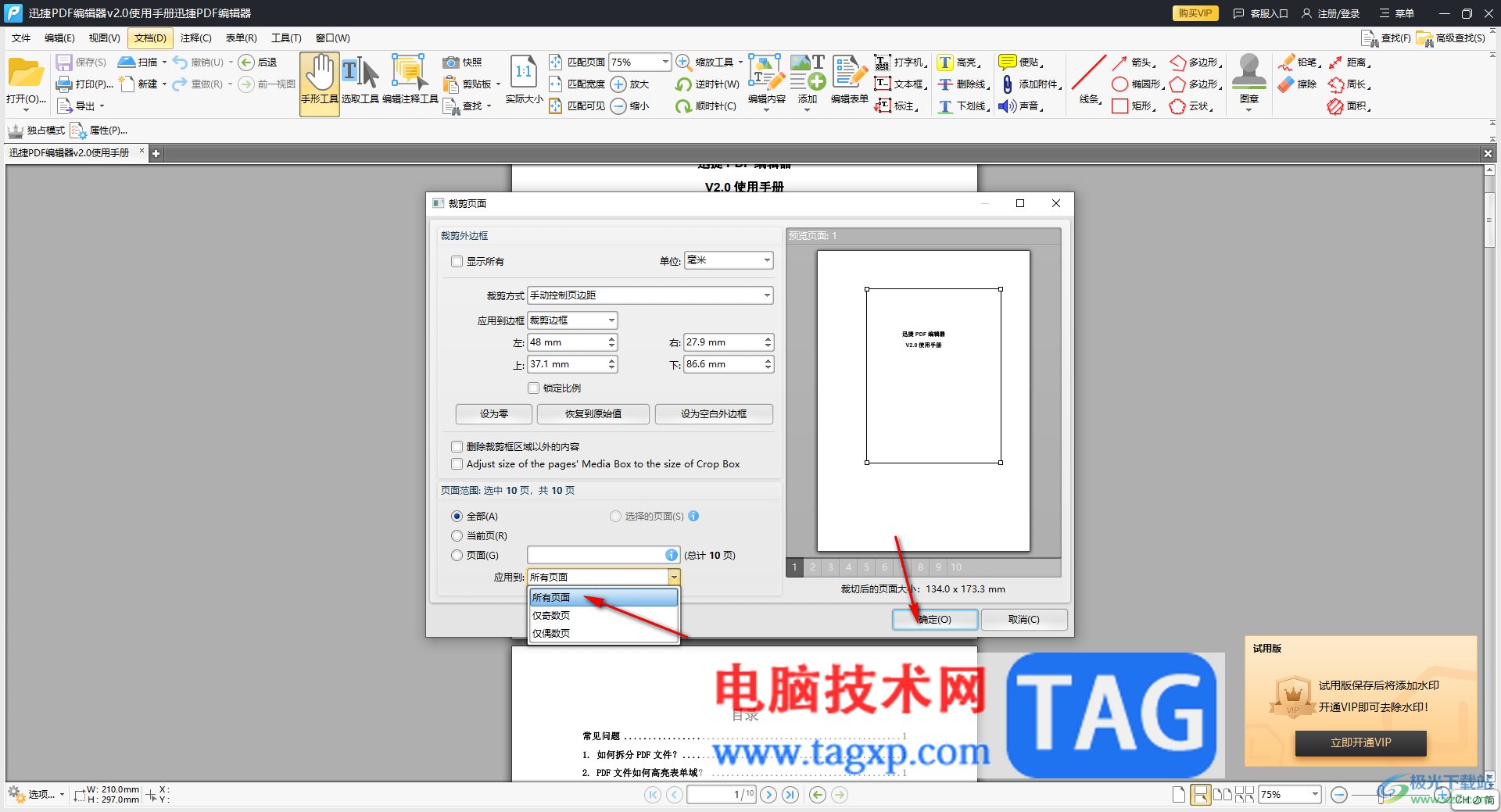
5.这时,我们的页面就裁剪好了,这时再点击页面左上角的【文件】选项,选择【另存为】选项,将PDF文件保存下来。
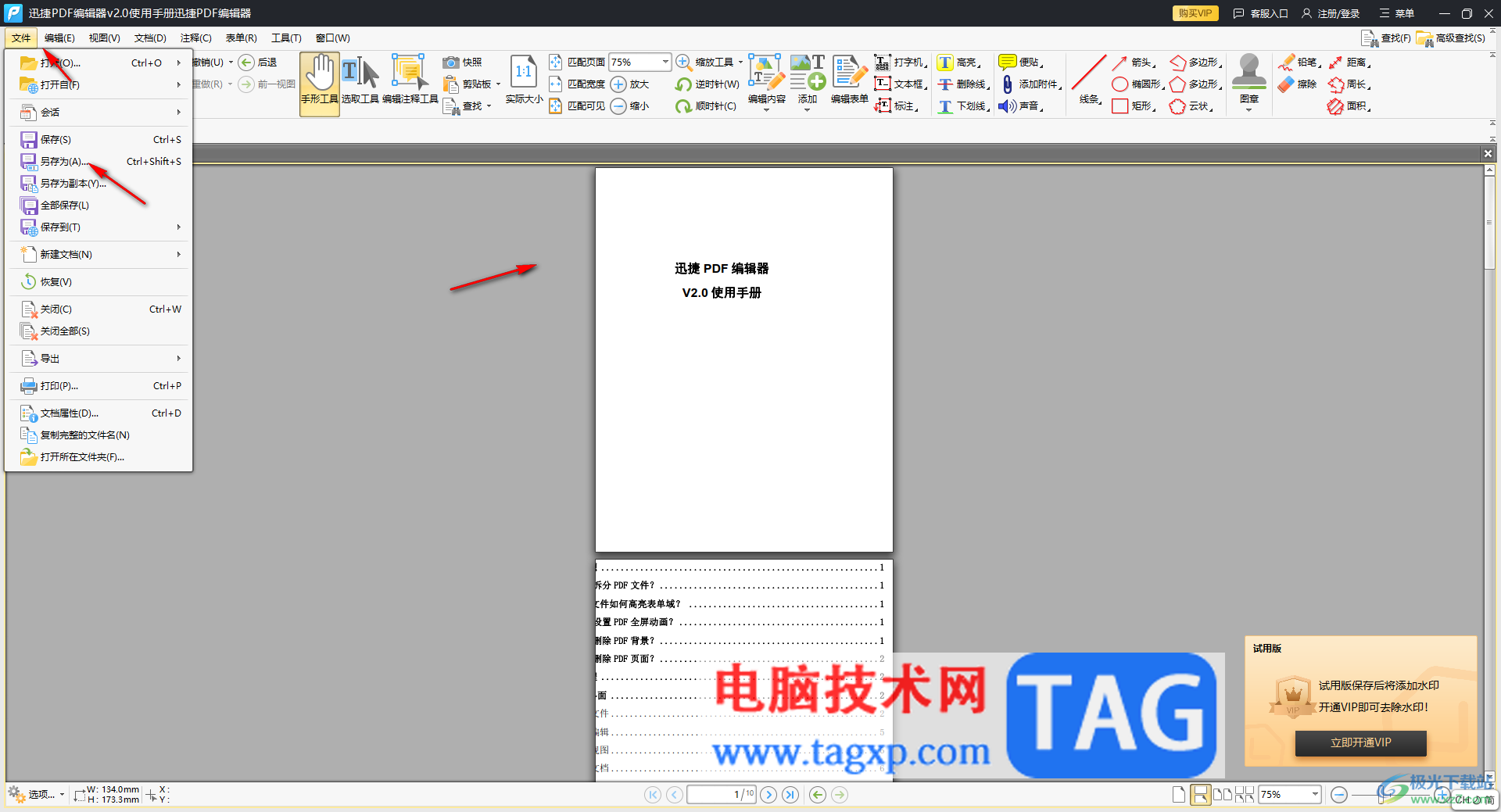
6.最后,你可以将保存好的PDF文件进行右键点击,选择【属性】选项进入,即可查看压缩的大小。
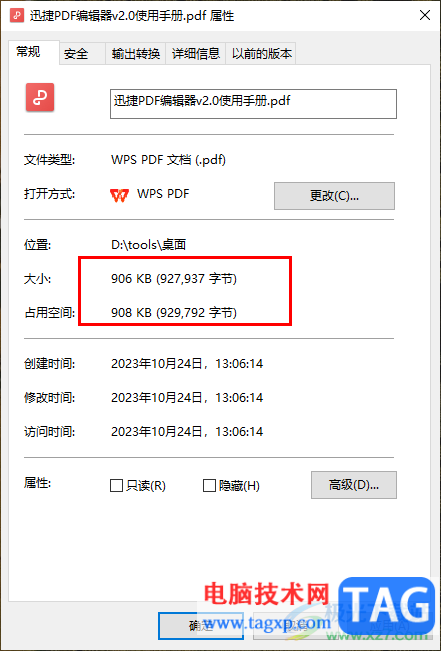
以上就是关于如何使用迅捷PDF编辑器压缩PDF文件大小的具体操作方法,大家在使用这款软件的过程中,常常会需要进行PDF文件大小的压缩设置,那么在该软件中直接可以通过裁剪页面大小进行设置即可,感兴趣的话可以操作试试。
 打印机故障排查:有什么方法可以解决打
打印机故障排查:有什么方法可以解决打
打印机卡纸是许多用户在日常使用中常常遇到的问题。这不仅让......
 WPS文档设置图片不重复铺满一页的方法教
WPS文档设置图片不重复铺满一页的方法教
在WPS文档这款软件中编辑和处理文字内容时,如果有需要我可以......
 主板更换教程:如何安全更换主板
主板更换教程:如何安全更换主板
更换主板是电脑维修中一项技术含量较高的工作,涉及到多个硬......
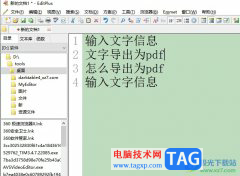 editplus插入分页符的教程
editplus插入分页符的教程
editplus是一款文本编辑器,其中强大的功能可以用来完成取代系......
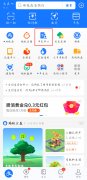 支付宝怎么查看核酸检测码-支付宝查看核
支付宝怎么查看核酸检测码-支付宝查看核
最近出入很多地方都需要出示核酸检测码,那么在支付宝上怎么......
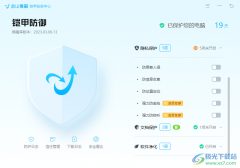
金山毒霸是一款经典的杀毒软件,到目前还是有非常多的小伙伴喜欢使用金山毒霸这款软件进行杀毒和保护自己的电脑,虽然现在有很多很好用的杀毒软件,但是小伙伴们习惯使用了金山毒霸之...

大家知道arctime如何批量翻译字幕吗?可能有的朋友还不知道,那么还不知道的朋友就跟着小编一起来看看本篇文章吧,具体的擦破做方法如下分享哦。...

steam是一款很好用的游戏平台,在该软件中你可以运行自己喜欢的游戏,并且游戏内容分丰富性是非常广泛的,当你在玩游戏的时候,如果你不想让自己的好友看到自己玩游戏的状态,那么你可...
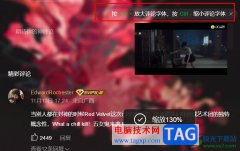
有的小伙伴在使用电脑中的QQ音乐时经常会遇到各种各样的问题,例如当我们在观看MV的评论区时,有的小伙伴可能会不习惯评论区的字体大小,想要将评论区的字体调大,方便观看。这时我们...
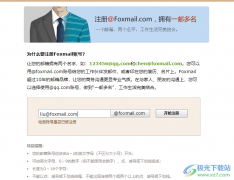
foxmail邮箱是一个非常重要的邮箱工具,有的小伙伴目前还没有拥有属于自己的Foxmail邮箱账号,因为很多小伙伴不知道如何创建一个Foxmail邮箱账号,其实很简单的,如果你qq账号,你可以进入到...
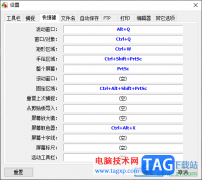
faststonecapture是一款十分专业的截图工具,这款截图提供的功能十分的丰富,是非常强大的,你可以通过该截图软件进行固定区域截图、长截图以及设置自定义区域截图等,一般截图工具都是需...
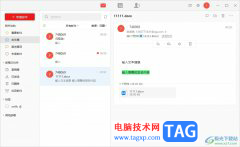
阿里邮箱是一款办公用的电子邮件应用,它能帮助用户对电子邮件进行系统化的管理,同时它拥有了各种邮箱具备的功能,不仅方便使用而且绝对的安全,为用户带来了全面的邮件接收、管理和...

雀大师主打功能就是一个加密视频文件的播放器,一般来说很多视频播放器是没有加密视频的这一项功能的,如果你想要对视频加密且还能播放视频进行观看的话,那么雀大师就可以很好的帮助...

掌上识别王是一款功能强大的文字识别、图片转文字的工具软件,它为用户提供了文字识别、pdf转换、翻译工具和压缩工具以及修复照片等多种功能,能够满足用户工作需求的同时,还可以有效...
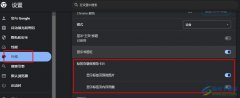
很多小伙伴之所以喜欢使用谷歌浏览器,就是因为谷歌浏览器简洁大气的页面以及丰富的功能设置。有的小伙伴在使用谷歌浏览器时想要开启标签页预览功能,但又不知道该在哪里进行设置,其...
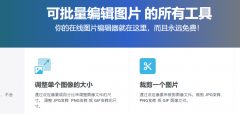
iLoveIMG能够批量给图片加水印,小伙伴们你们知道怎样给多张图片加水印呢?今天小编很乐意与大家分享iLoveIMG给多张图片加水印教程,感兴趣的可以来了解了解哦。...
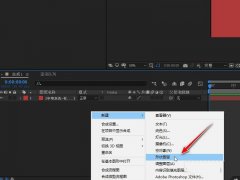
使用ae软件制作特效的时候,需要对软件非常熟悉,ae形状图层如何设置遮罩图层呢?今天小编就分享了关于ae将图形变成遮罩的技巧,有需要的朋友一起来看看吧!...
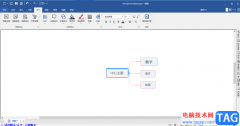
如果你平时有制作导图的习惯,那么你可以使用mindmaster这款软件制作,该软件是目前很多小伙伴都在使用的一款导图编辑软件,并且该软件提供非常多的功能,是制作导图非常强大的一款编辑...
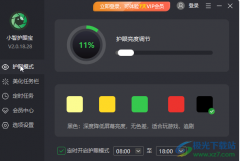
小智护眼宝是一款非常受欢迎的电脑软件,对于每天都需要定制电脑屏幕的小伙伴们来说非常实用。我们可以使用小智护眼宝开启保护,在设置保护时我们还可以根据实际需要选择不同的护眼模...
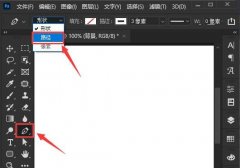
ps2021这款软件功能非常强大,大家知道ps2021怎么制作弧形文字吗?想必有的朋友还不太了解,那么还不太了解的朋友就赶快来看看本篇文章吧。...